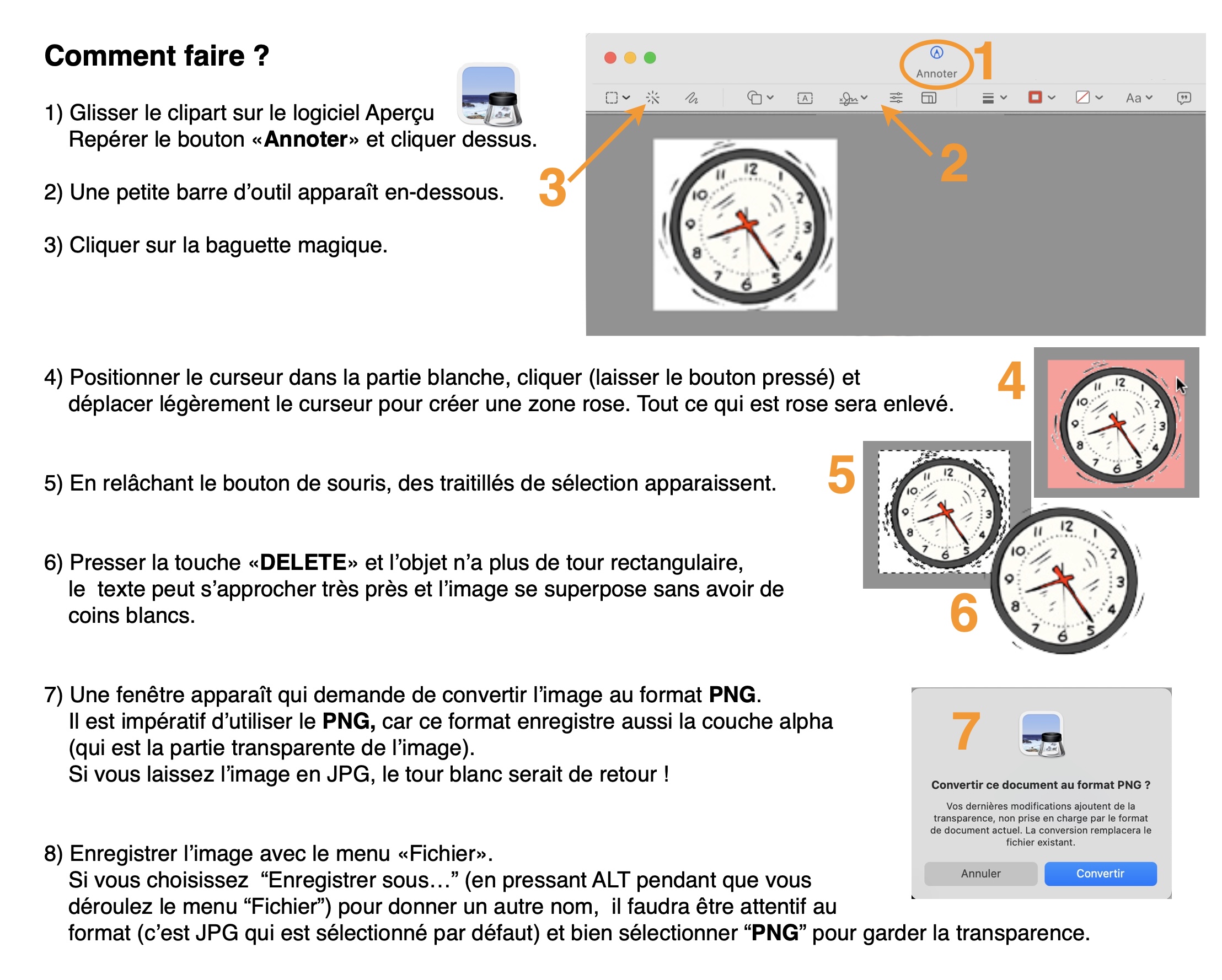Cette solution est adaptée si vous utilisez des cliparts pour illustrer vos documents et que vous en avez assez d’avoir toujours un rectangle blanc autour du dessin, ce qui empêche le texte de s’approcher de l’image et aussi de le positionner sur un fond coloré.
Bien qu’Aperçu soit un lecteur de fichiers PDF sur Mac, il permet aussi de faire toutes sortes de choses étonnantes, comme par exemple éliminer un fond de couleur unie (souvent du blanc) en trois clics.
On se trouve systématiquement devant la situation suivante : Avec un rectangle blanc autour de l’image!
Mais on aimerait pouvoir rapprocher le texte pour mieux épouser la forme de l’image.
Et lorsqu’on place ces cliparts sur un fond coloré on a cela :
Notes :
- Ce procédé est également disponible dans le traitement de texte « Pages »
- On sélectionne le Clipart.
- On clique sur l’outil Alpha (affichage par le menu « Présentation —> Personnaliser la barre d’outils »).
- On sélectionne la partie à enlever, comme dans Aperçu.
- On presse sur la touche « Enter » pour effacer (et non pas la touche « Delete » comme avec Aperçu).
Références du logiciel
Configuration scolaire ateliers Macintosh, disponible dans le Dock (lanceur en bas de l’écran).
Éditeur : Inclus dans le Système MacOS